YouTubeで動画を見ようとする時に、「バッファリング中 何%」という表示が出ることがあります。そこで今回はMiniTool Video ConverterよりYouTube動画をスムーズに再生する方法を紹介していきます。
YouTubeで動画を再生するときに困ることのトップ2は、広告と動画のバッファリングかもしれません。YouTube Premiumを購入すると、広告を取り除くことができますが、動画のバッファリング遅い問題を止めるにはどうすればいいですか?次の内容では、YouTubeのバッファリングの原因を説明し、いくつかの解決策を提供していきます。
YouTubeのバッファリングの原因
YouTubeのバッファリングには様々な原因がありますが、その中で最も主な原因は、インターネットの接続問題であるはずです。それ以外、ブラウザに保存されているデータ量が多すぎる、Flashプレーヤーが動作していない、ビデオの解像度が正しくない、などもその原因として考えられます。
これらの理由により、この問題が発生した場合は、次の解決策を試すことをお勧めします。
MiniTool Video Converterクリックしてダウンロード100%クリーン&セーフ
対策1:ルーターを再起動する
ネットワークの接続環境が安定していないと、ブラウザ上での動作がスムーズに行えることはできません。そのため、YouTube動画のバッファリングが遅い場合は、ルーターなどのネットワーク機器を再起動することで、ネットワーク状態を改善することができます。
それでもYouTubeのバッファリングが遅い場合は、次の解決策に移ってください。
対策2: 動画の画質(解像度)を下げる
YouTubeでは、240P、360P、480P、720Pなど、さまざまな解像度の動画を見ることができます。快適に視聴するためには高解像度を選択しがちですが、解像度が高ければ高いほど、YouTube動画の再生速度は遅くなります。さらに悪いことに、インターネットの接続環境が悪い時に高解像度のビデオを見ていると、YouTubeのバッファリングが遅くなります。
皆さんは高解像度の画質を採用している場合は、より低いレベルに変更してください。動画再生画面の歯車アイコンをクリックして、「画質」メニューから低い解像度を選択してください。
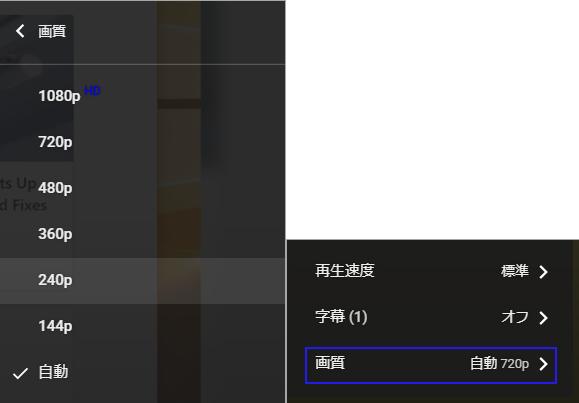
動画がスムーズに再生されるかどうかを確認します。再生されない場合は、次の方法をお試しください。
対策3:コンピュータを再起動する
コンピュータを再起動することで、YouTubeの動画がバッファリングされる原因となる潜在的な問題を取り除くことができるかもしれません。ですから、今すぐコンピュータを再起動してください。コンピュータを再起動したら、YouTubeの動画を再生して、動画がバッファリングされ続けるかどうかを確認します。
対策4:ブラウザのキャッシュとクッキーを削除する
動画を視聴するには、ある程度の読み込み容量が必要です。ブラウザに保存されているデータが多すぎると、読み込み容量が足りなくなり、動画がバッファリングされ続けます。その場合は、データを消去して、動画を見るのに十分な読み込み容量を確保する必要があります。
Google Chromeのデータ(キャッシュやCookie)を消去する方法について説明します。
ステップ1: 右上にある縦3点ボタンをクリックして、Google Chromeの操作メニューを開きます。
ステップ2: マウスカーソルを「その他のツール」オプションに合わせ、「閲覧データを消去」オプションを選択します。
ステップ3: 「閲覧データの削除」ウィンドウが表示されるので、データの時間範囲を選択し、「Cookieとその他のサイトデータ」と「キャッシュされた画像とファイル」にチェックを入れ、最後に下の「データを削除」ボタンをクリックします。
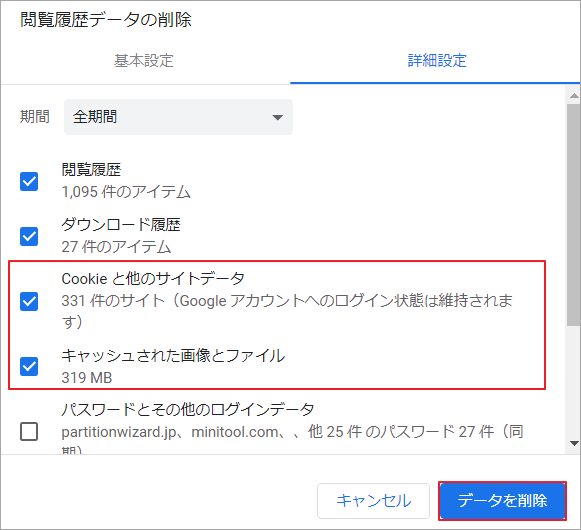
データがクリアされたら、ブラウザの「YouTube」タブに切り替えて、動画がスムーズに再生されるかどうかを確認してください。
おすすめ記事:Chrome、Firefox、Edge、Safariのキャッシュを削除する方法
MiniTool Video Converterクリックしてダウンロード100%クリーン&セーフ
対策5:Flash Playerのアップデート
フラッシュプレイヤーが動作していないと、動画視聴の問題にもつながります。そのため、YouTubeでバッファリングが続く場合は、フラッシュプレーヤーを更新すると効果的です。
次に、Google ChromeでAdobe Flash Playerをアップデートする方法について説明します。
ステップ1:アドレスバーでchrome://componentsと入力してEnterキーを押し、Chrome コンポーネントを開きます。
ステップ2: コンポーネント一覧で、Adobe Flash Playerを見つけ、その下にある「アップデートを確認」ボタンをクリックします。
ステップ3: 「コンポーネントが更新されました」というメッセージが表示されたら、Adobe Flash Playerの最新バージョンへの更新が成功したことを意味します。また、YouTubeがバッファリングし続けるかどうかを確認することもできます。
上記の解決策が「YouTubeのバッファリングが遅い」問題の解決に役立つことを願っています。 実際、この問題を回避するためのもう一つの代替方法があります。それは、見たいビデオをダウンロードしてオフラインで楽しむことです。

